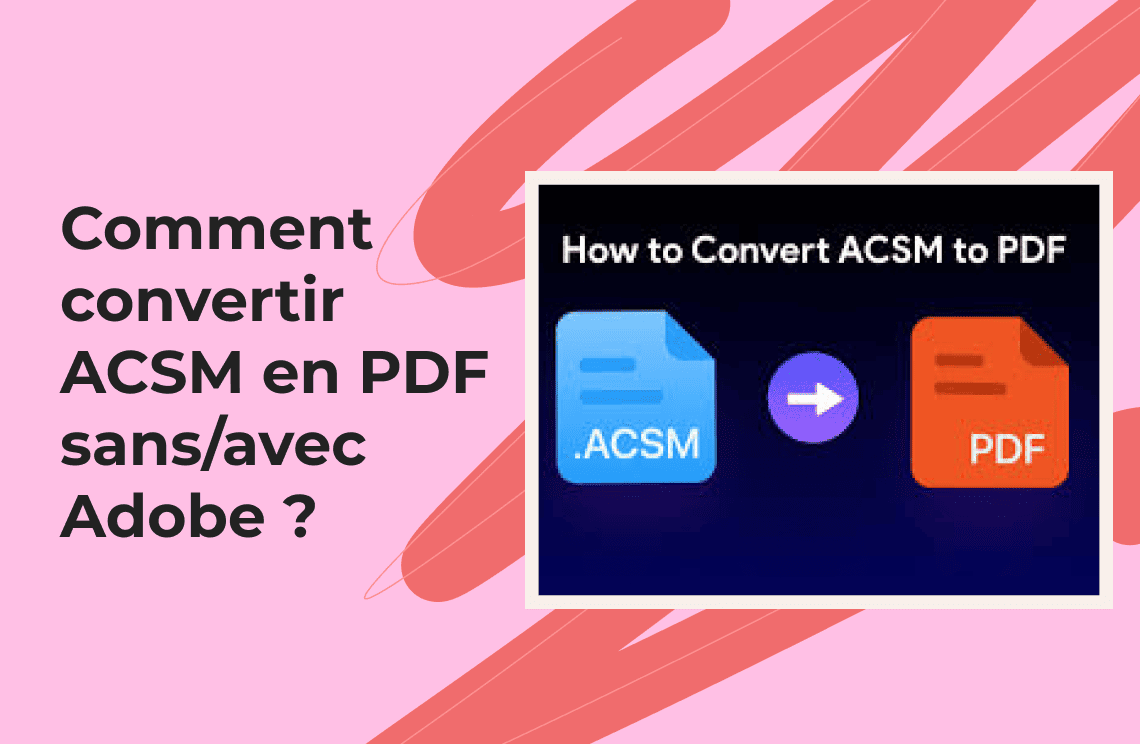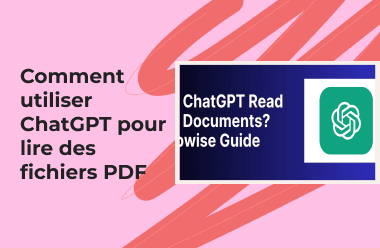Adobe Acrobat est largement utilisé pour gérer et éditer des fichiers PDF, mais certains utilisateurs peuvent rencontrer des performances lentes, ce qui peut nuire à la productivité et entraîner de la frustration. Imaginez devoir attendre plusieurs minutes pour qu'Adobe Acrobat se lance ou réponde à vos invites tout en traitant une tâche que vous devez soumettre rapidement ! Une réduction de la productivité causée par ce problème peut faire perdre des clients à l'entreprise, ce qui peut avoir un impact négatif incalculable sur l'organisation. Vous ne devriez pas tarder à mettre fin au problème et nous allons vous éclairer sur la manière de corriger les performances d'Adobe Acrobat dans le cadre de cet article.
Pourquoi le retard ?
Avant de nous plonger dans la manière de corriger le problème, nous voulons d'abord vous éclairer sur les raisons pour lesquelles cela se produit. Si vous voulez savoir pourquoi mon PDF est lent, cela pourrait être dû au fait que votre système informatique fonctionne avec un logiciel obsolète. L'utilisation d'une version plus ancienne d'Adobe Acrobat peut entraîner des problèmes de compatibilité et des bugs qui ralentissent l'application. D'autres problèmes connexes sont les plugins incompatibles et la présence d'applications conflictuelles sur le système informatique.
Les fichiers PDF volumineux et complexes peuvent également ralentir le logiciel, vous obligeant à corriger les performances d'Adobe Acrobat. Les PDF qui contiennent des images haute résolution, de multiples polices ou de nombreuses pages nécessitent beaucoup de puissance de traitement, ce qui fera laguer Acrobat. Si votre ordinateur dispose de ressources système insuffisantes, le lecteur Acrobat peut également ralentir en conséquence, car Acrobat est gourmand en ressources et exige un CPU, une RAM et un espace disque adéquats avant de pouvoir fonctionner efficacement. Un manque de ressources adéquates peut causer des retards et aboutir à de la frustration.
De plus, les fichiers PDF corrompus et endommagés peuvent prendre plus de temps à s'ouvrir ou faire planter l'application. Si vous voulez savoir pourquoi mon PDF est lent, cela peut en être la raison. La présence d'applications en arrière-plan est un autre facteur à surveiller. Exécuter plusieurs programmes simultanément sur le même ordinateur peut réduire la mémoire système disponible pour votre Acrobat, ce qui peut entraîner des performances plus lentes.
De plus, les paramètres de sécurité renforcés dans Acrobat peuvent ralentir l'application, surtout lors de la manipulation de documents chiffrés ou protégés. De même, la fonction « Utiliser le cache de page » destinée à accélérer le fonctionnement de votre ordinateur peut parfois causer des lags au lieu de cela.
Comment corriger les performances lentes d'Adobe Acrobat ?
Dans cette section de l'article informatif, nous allons vous montrer comment corriger les performances d'Adobe Acrobat.
Méthode 1 : Mettre à jour Adobe Acrobat
Si vous avez des versions obsolètes d'Acrobat sur votre ordinateur, elles peuvent contenir des bugs qui impactent les performances. Vous pouvez le mettre à jour via les étapes fournies ci-dessous :
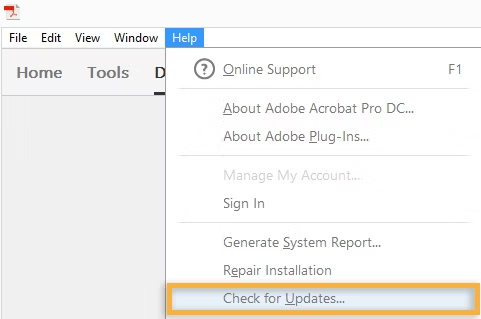
1. Ouvrez Adobe Acrobat.
2. Naviguez jusqu'à « Aide > Rechercher les mises à jour ».
3. Installez les dernières mises à jour et redémarrez l'application.
La mise à jour du logiciel garantira la compatibilité avec votre système et résoudra les problèmes connus.
Méthode 2 : Optimiser les paramètres de sécurité
Les fonctionnalités de sécurité renforcées peuvent finir par ralentir l'application Adobe Acrobat. Suivez les étapes ci-dessous pour optimiser les paramètres de sécurité.
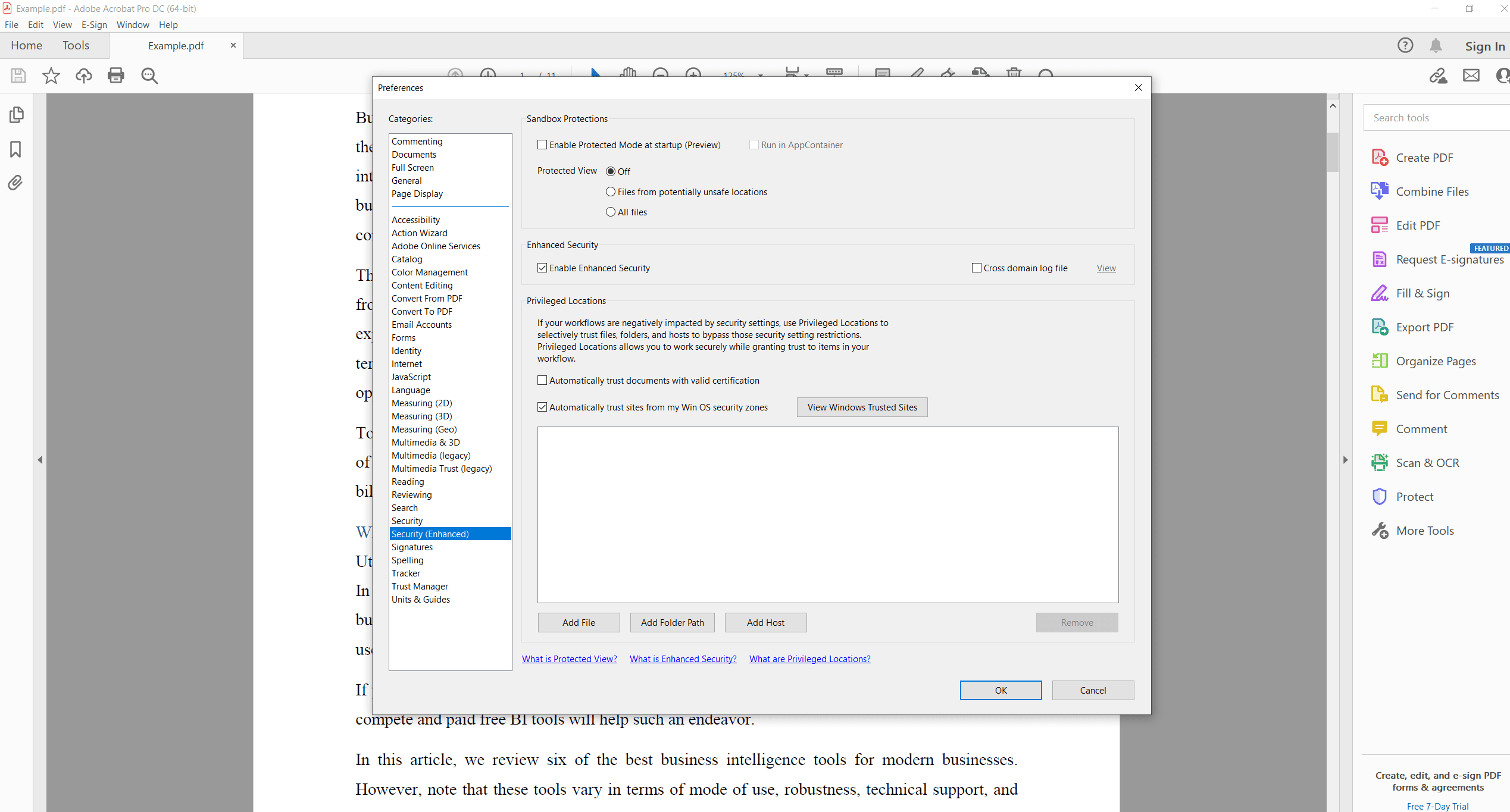
1. Allez dans Édition puis Préférences.
2. Sélectionnez Sécurité (améliorée) dans le menu.
3. Désactivez toutes les options sous cette section.
4. Enfin, redémarrez le lecteur Acrobat.
Cet ajustement aidera à réduire le temps que vous devrez consacrer aux vérifications de sécurité.
Méthode 3 : Libérer des ressources système
Acrobat nécessite des ressources système suffisantes pour fonctionner en douceur. Votre système et ses applications ralentiront lorsque votre appareil sera plein. Suivez les étapes ci-dessous pour faire cela et corriger les performances d'Adobe Acrobat.
Vous devez fermer les applications en arrière-plan inutiles comme suit :
- Ouvrez le gestionnaire des tâches (`Ctrl + Maj + Échap`).
- Ensuite, terminez toute tâche consommant beaucoup de CPU ou de mémoire.
Vous pouvez également libérer de l'espace en vidant votre Corbeille et en exécutant le nettoyage de disque. Pour ce faire, cliquez sur Rechercher puis sur Nettoyage de disque. Une mémoire libre et un stockage adéquats sur votre système informatique amélioreront sans aucun doute les performances de manière significative.
Méthode 4 : Désactiver le cache de page
La fonction « Utiliser le cache de page » peut parfois ralentir le rendu au lieu de l'accélérer, bien qu'elle soit mise en place pour augmenter la vitesse de la page. Suivez les étapes ci-dessous pour faire cela :
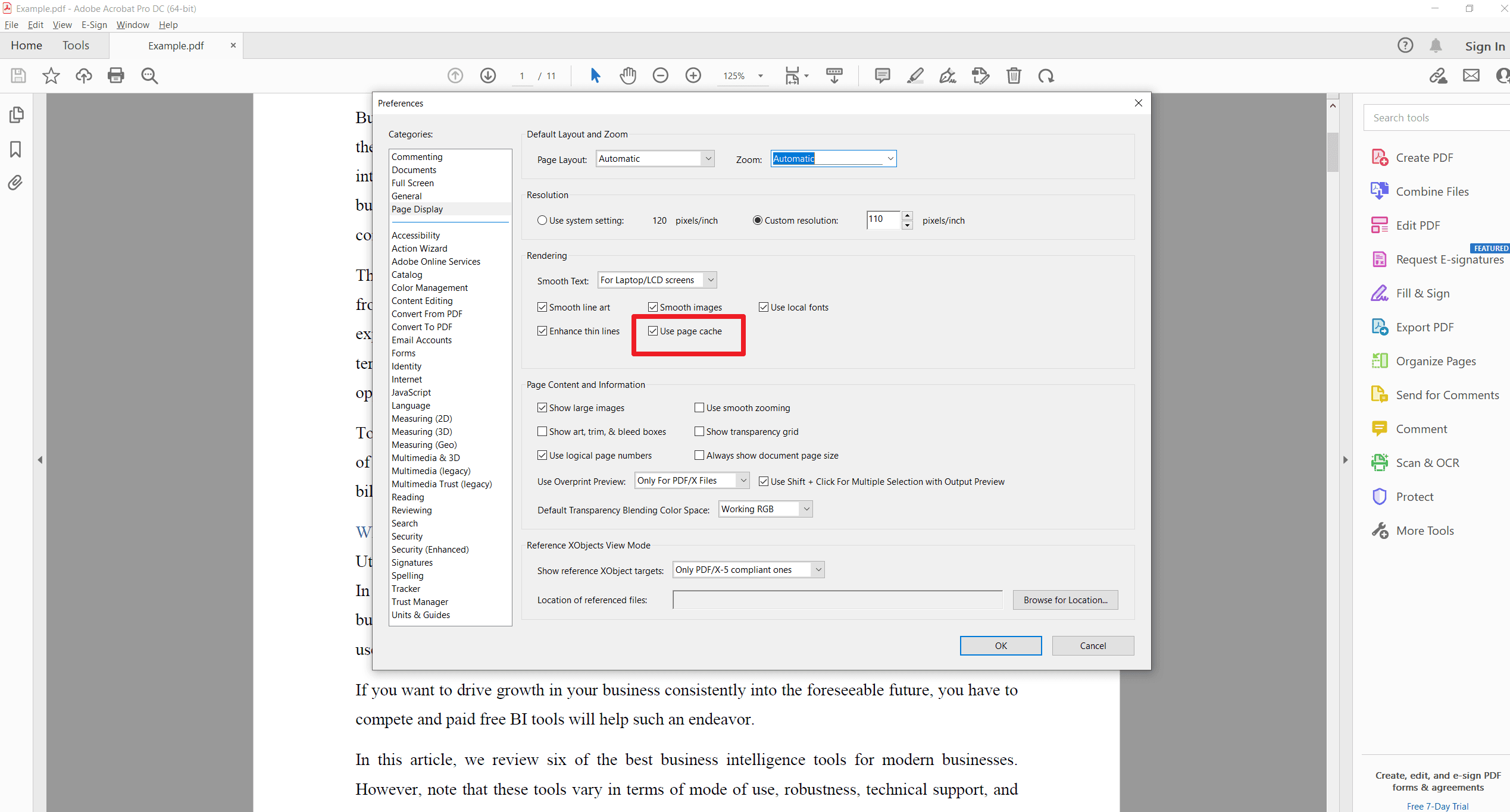
1. Allez dans Édition dans le Menu et cliquez sur Préférences.
2. Vous pouvez maintenant sélectionner Affichage de la page et chercher Utiliser le cache de page.
3. Décochez la case à côté et redémarrez l'application pour activer la modification.
Méthode 5 : Réinstaller Adobe Acrobat
Les fichiers d'installation corrompus peuvent causer des problèmes de performance persistants. Après avoir réinstallé l'application, vous pouvez résoudre avec succès tout problème lié à des erreurs de configuration, des composants obsolètes et des fichiers corrompus, qui peuvent tous empêcher l'application de fonctionner efficacement. Suivez les étapes ci-dessous pour corriger le problème de performance d'Adobe Acrobat :
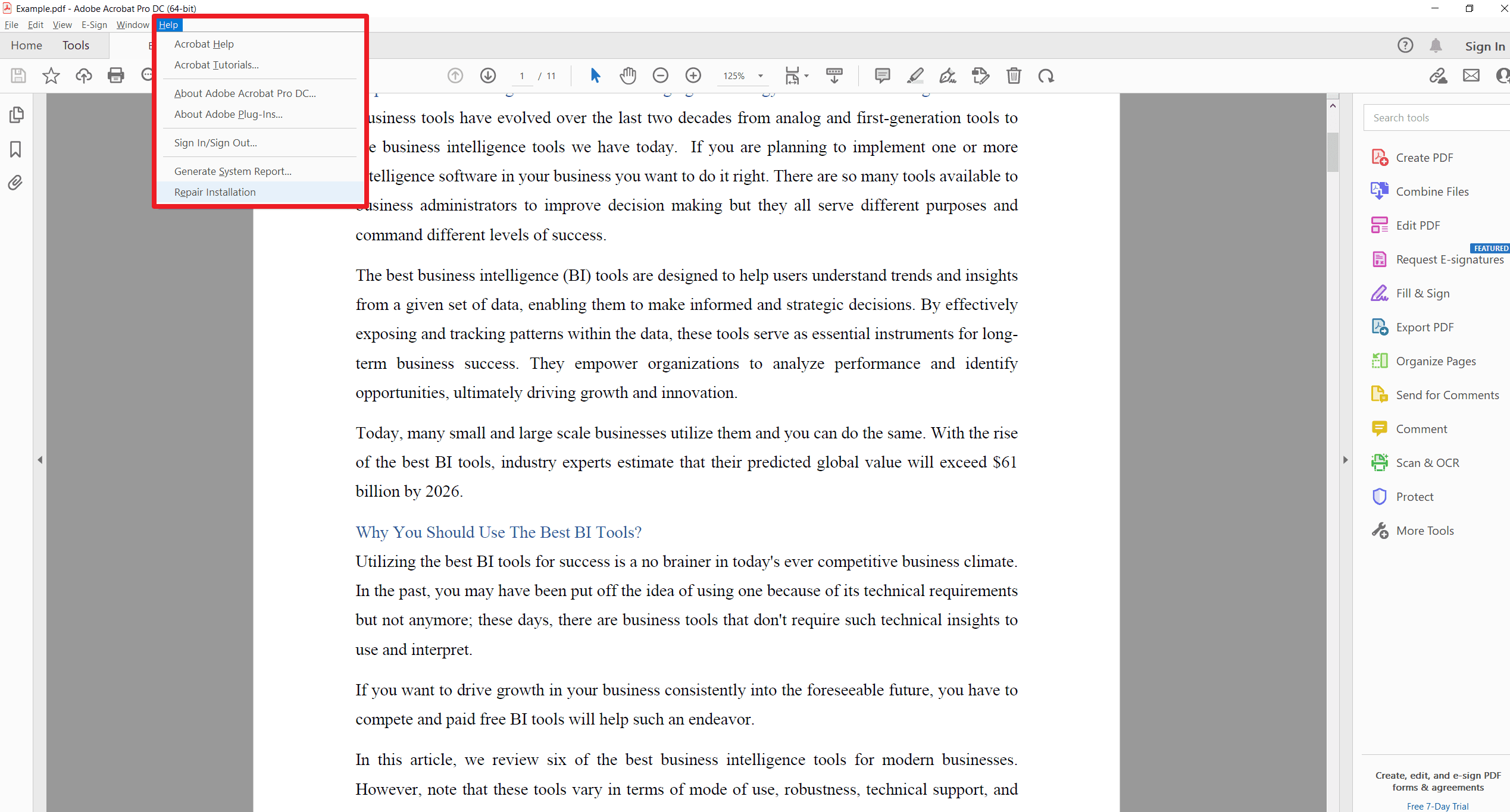
Pour désinstaller Adobe Acrobat, ouvrez les Paramètres, puis cliquez sur Applications, suivi de Applications installées. Ensuite, localisez Adobe Acrobat et cliquez sur « Désinstaller ».
Vous pouvez maintenant télécharger et installer la dernière version depuis le site officiel d'Adobe.
Méthode 6 : Optimiser les fichiers PDF volumineux
Les PDF volumineux peuvent solliciter les ressources système, causant des retards, mais les optimiser peut aider votre Adobe Acrobat à fonctionner plus doucement. Vous pouvez le faire en utilisant des outils comme la fonction d'optimisation d'Adobe Acrobat comme suit :
1. Ouvrez le fichier dans Acrobat.
2. Ensuite, allez dans Fichier et cliquez sur Enregistrer sous. Ensuite, cliquez sur PDF de taille réduite.
3. Après cela, ajustez les paramètres pour permettre la compression.
Vous pouvez également optimiser les fichiers PDF volumineux en divisant les grands fichiers en fichiers plus petits en utilisant Organiser les pages.
Méthode 7 : Utiliser des outils alternatifs
Si l'une des méthodes que nous avons décrites ci-dessus échoue, vous devriez envisager d'utiliser des outils PDF alternatifs tels que Foxit Reader, UPDF et Nitro Pro. Ces outils sont légers et généralement plus rapides qu'Adobe Acrobat lors de la manipulation de PDF volumineux ou complexes.
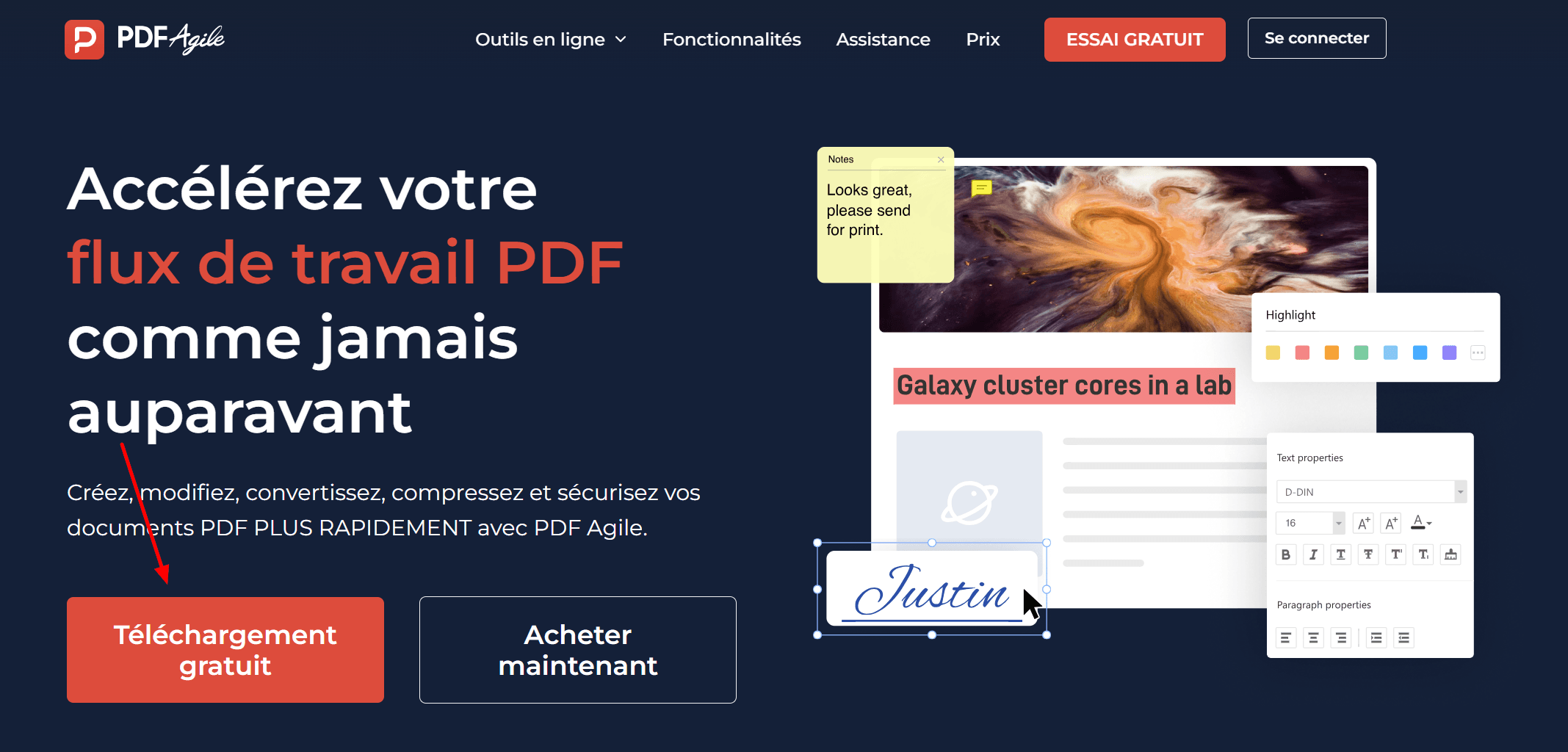
Pour aller plus loin
Si vous avez besoin de réponses à la question « Pourquoi mon PDF est-il lent ? », les informations ci-dessus ont fourni des réponses fiables à cette question. Nous avons également pris le temps de vous éclairer sur la manière de corriger les performances d'Adobe Acrobat avec facilité. Vous pouvez également empêcher votre Adobe Acrobat de fonctionner lentement en mettant régulièrement à jour à la fois Windows et le logiciel Adobe. Vous devriez également éviter d'ouvrir plusieurs onglets dans Acrobat simultanément pour éviter de le ralentir. Une autre manière de mettre fin au rythme lent de votre Adobe Acrobat est de nettoyer périodiquement les fichiers temporaires et vous pouvez le faire en utilisant le Nettoyage de disque. Enfin, assurez-vous que votre ordinateur répond aux exigences matérielles minimales pour exécuter des applications gourmandes en ressources comme Adobe Acrobat afin d'éviter de ralentir l'application. Vous pouvez également trouver d'autres articles de connaissance intéressants dans Pratiques et astuces | PDF Agile.